1、绘制如下草图,上部分为曲线,尺寸合理即可。
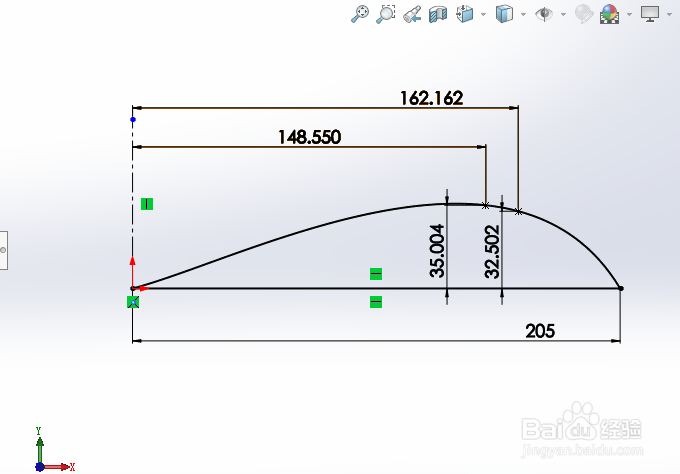
2、和上一张草图相垂直的面上绘制如下线条。
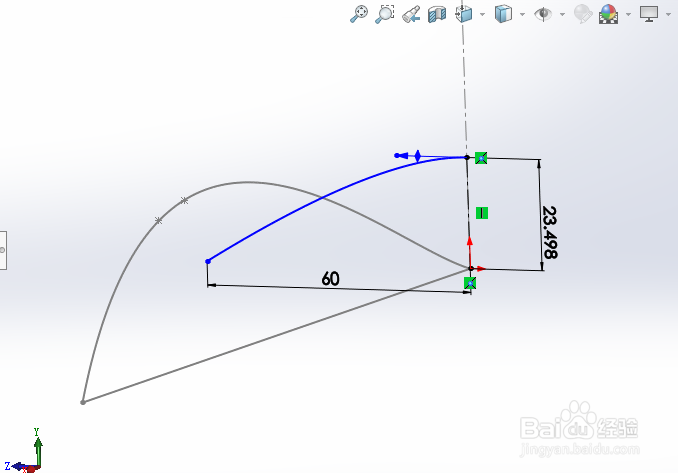
3、使用扫描操作,得到鼠标一半的初始模型。
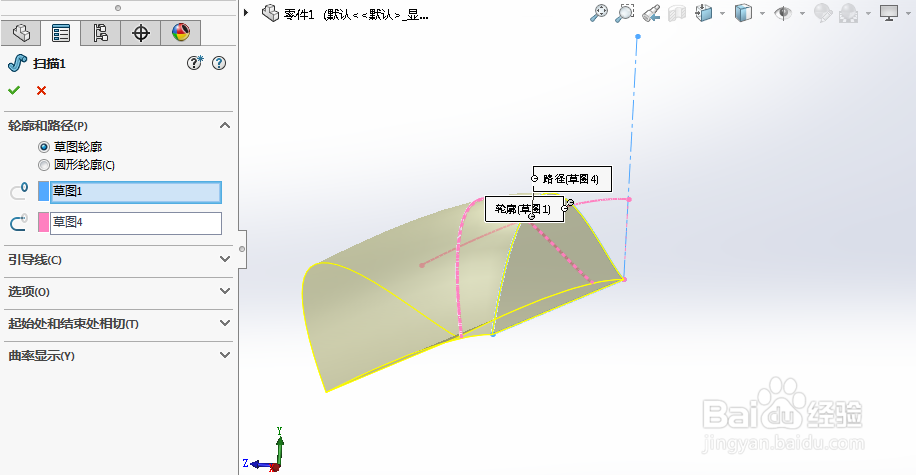
4、绘制如下草图,准备对这半个模型进行精修。
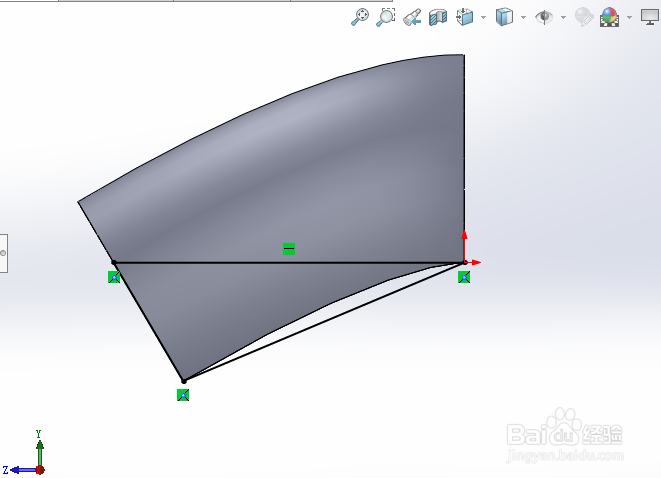
5、使用拉伸切除命令,切除掉多余的模型。
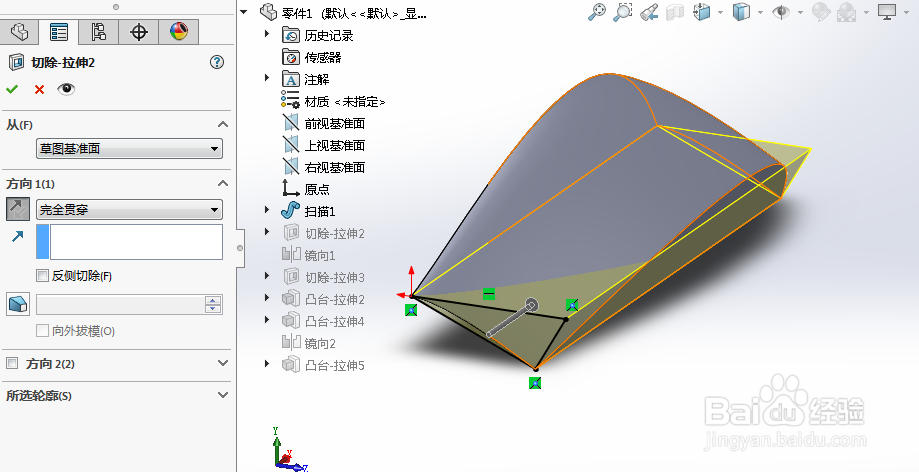
6、使用实体的镜像操作,得到鼠标的整体初始模型。
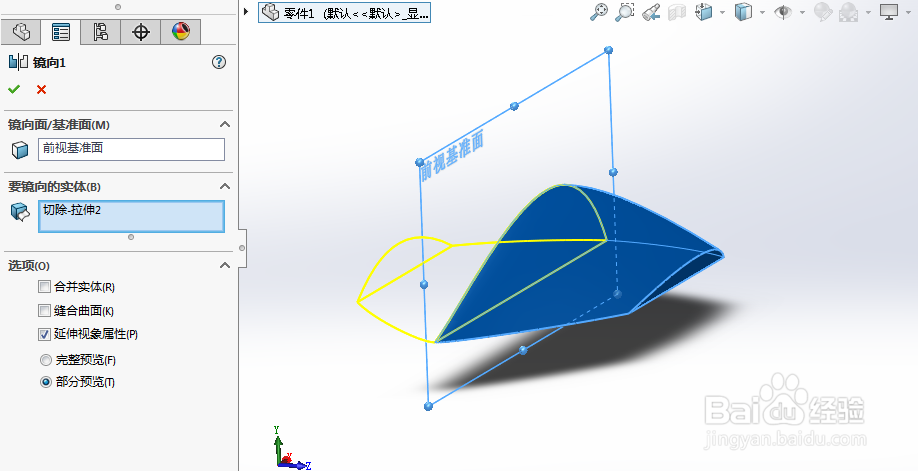
7、绘制如下模型,对鼠标的整体模型进行精修。
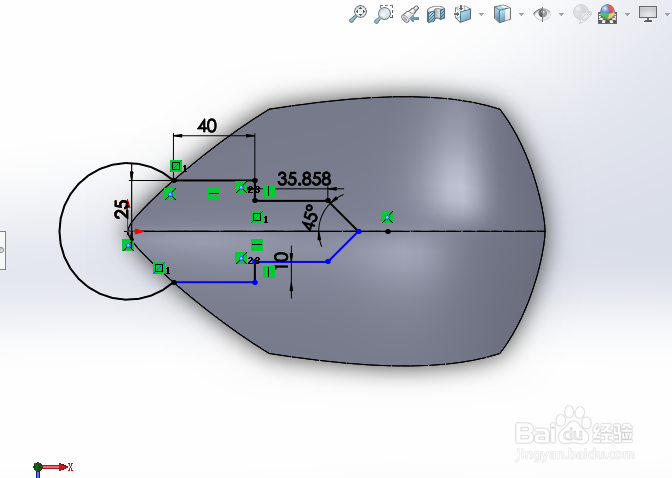
8、使用拉伸切除,切除掉整体模型的多余部分。
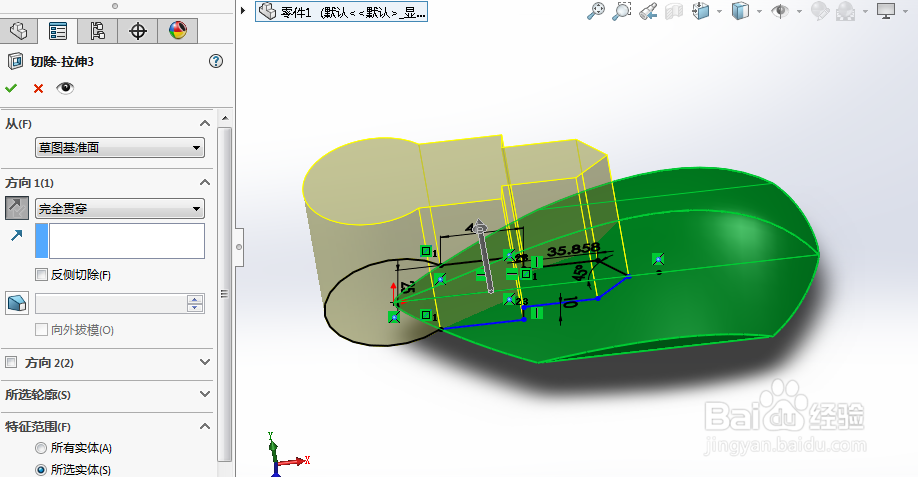
9、绘制如下草图,对鼠标的滚子建模。
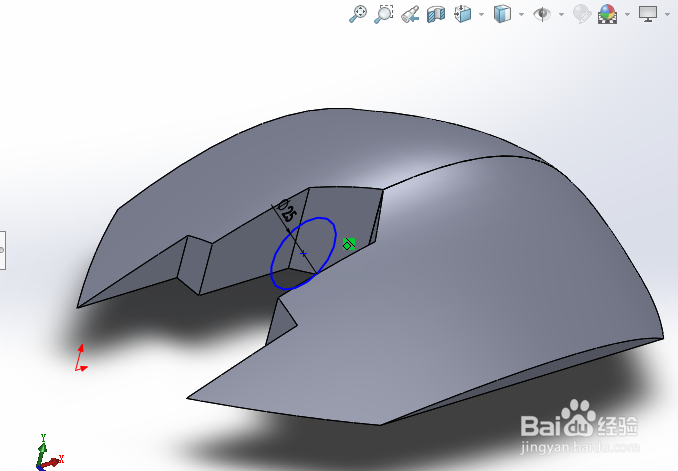
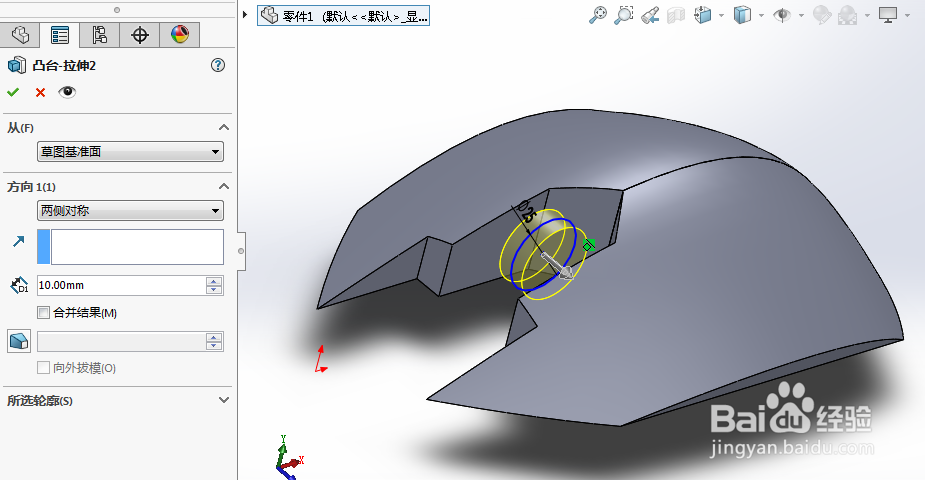
10、绘制如下草图,为滚子支撑建模。
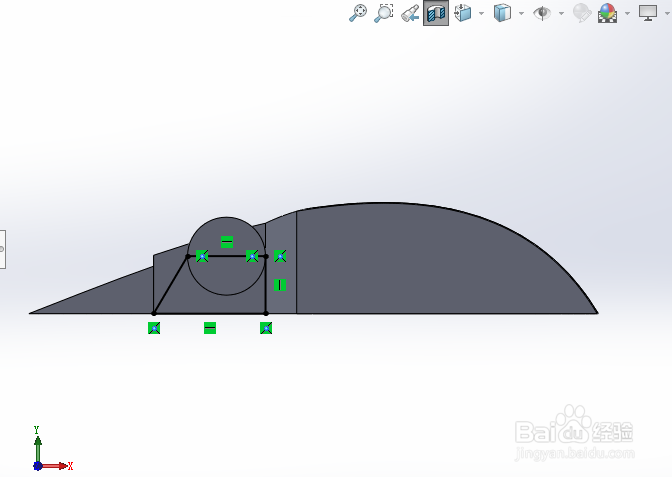
11、通过拉伸凸台以及实体镜像命令得到支撑件模型。
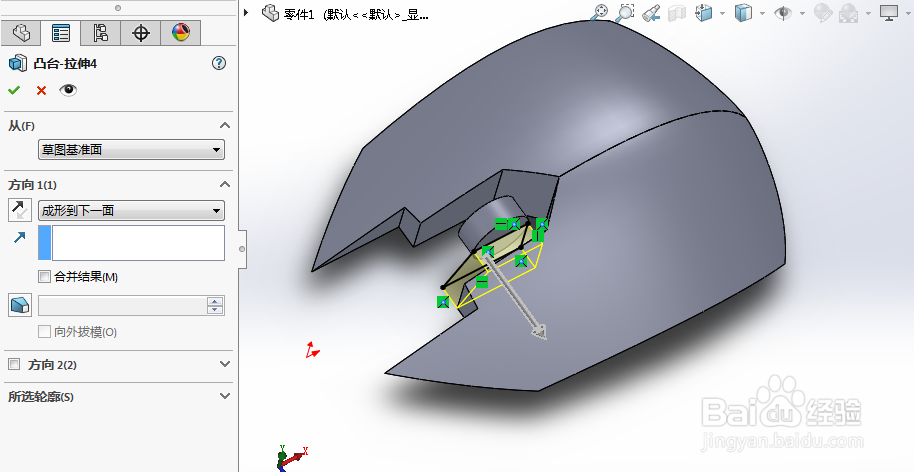
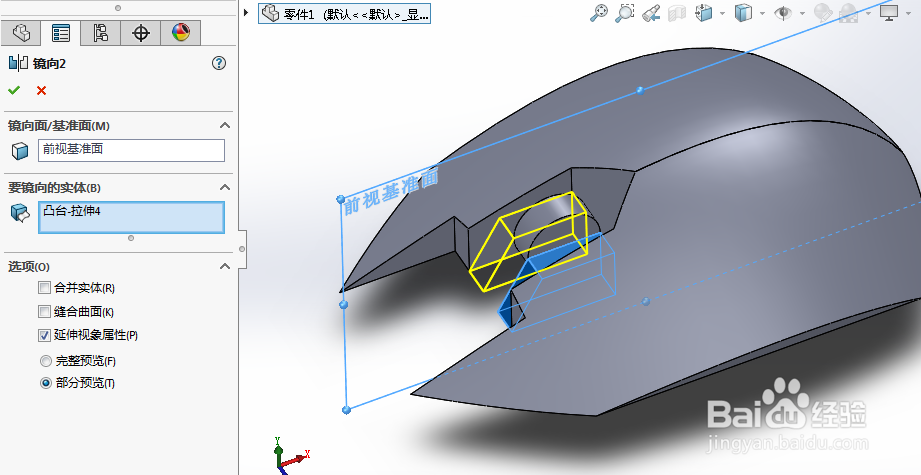
12、绘制如下草图并使用拉伸凸台命令,对支撑件进行修饰。
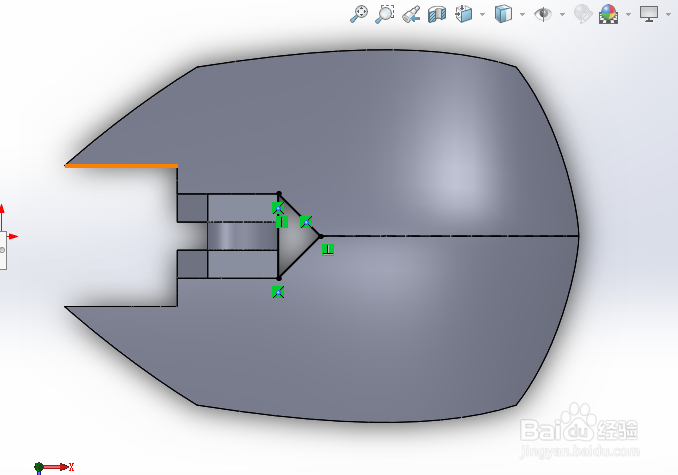

13、对滚子进行圆角处理,并对鼠标模型进行上色处理。
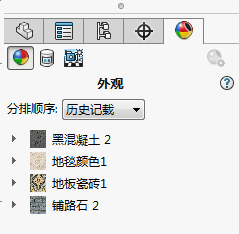
14、最终结果如下。
